Ресурсы могут быть связаны друг с другом, чтобы помочь найти и сгруппировать наборы похожих или взаимно релевантных ресурсов, не путать с Альтернативные файлы.
Как соотносить ресурсы
Соотнести все ресурсы в коллекции
- Добавьте ресурсы в выбранную коллекцию, см. Добавление в коллекцию
- В списке действий с коллекцией выберите "Отнести все ресурсы в этой коллекции".
Вы увидите подтверждающее сообщение о том, что все ресурсы теперь связаны.
Вручную связывать ресурсы
Отредактируйте каждый ресурс по отдельности и поместите идентификаторы ресурсов, которые вы хотите связать, в поле "Связанные ресурсы" (см. ниже).
Эта связь будет применяться только к редактируемому ресурсу, вам нужно будет сделать то же самое для всех ресурсов, которые вы хотите связать друг с другом.
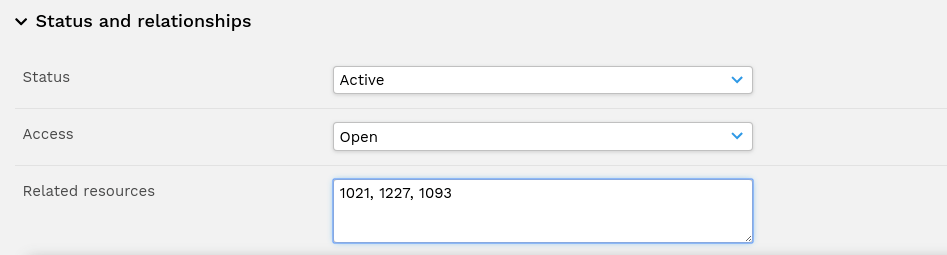
Отображение сопутствующих ресурсов
По умолчанию связанные ресурсы отображаются в виде миниатюр на панели, расположенной под метаданными ресурса на странице просмотра ресурса.
Отображение связанных ресурсов определенных типов рядом с метаданными ресурсаВажные связанные ресурсы определенных типов (например, формы согласия/отпуска модели, информационные листы о продукте) могут быть настроены на появление рядом с метаданными ресурса путем добавления соответствующего идентификатора типа ресурса (см. Типы ресурсов) в системную конфигурационную переменную $related_type_show_with_data.
Если это настроено, то связанные ресурсы также могут быть установлены для отображения на вкладках метаданных. Выделенная вкладка для каждого типа ресурса настраивается параметром 'Tab name' на странице конфигурации типа ресурса (Admin->System->Resource types). Этот параметр должен быть установлен для того типа ресурса, который будет отображаться рядом с метаданными. Это тот же тип, который указан в опции конфигурации ниже.
Например, если тип ресурса "Форма согласия" имеет идентификатор #6, следующий вариант отобразит все связанные с ним формы согласия вместе с метаданными ресурса на странице просмотра фоторесурса. В меню "Типы ресурсов" найдите тип ресурса "Форма согласия". Установите для параметра "Имя вкладки" соответствующее значение, поскольку оно будет отображаться в метаданных всех ресурсов, связанных с указанной формой согласия.
$related_type_show_with_data = array(6); Отображение связанных ресурсов вместе с метаданными в виде миниатюр
Вместо того чтобы отображаться в таблице, связанные типы ресурсов, которые настроены на отображение рядом с метаданными, можно показывать в виде миниатюр, добавив их в системную переменную конфигурации $related_type_thumbnail_view.e.g.
$related_type_thumbnail_view = array(6); Ссылка на загрузку
Чтобы упростить загрузку часто связанных типов ресурсов с основного ресурса, рядом с ними появится ссылка, которая установит соответствующий тип ресурса и вернет пользователя к текущему ресурсу после завершения загрузки. Чтобы отключить эту функцию, можно установить следующий параметр.
$related_type_upload_link = false;

